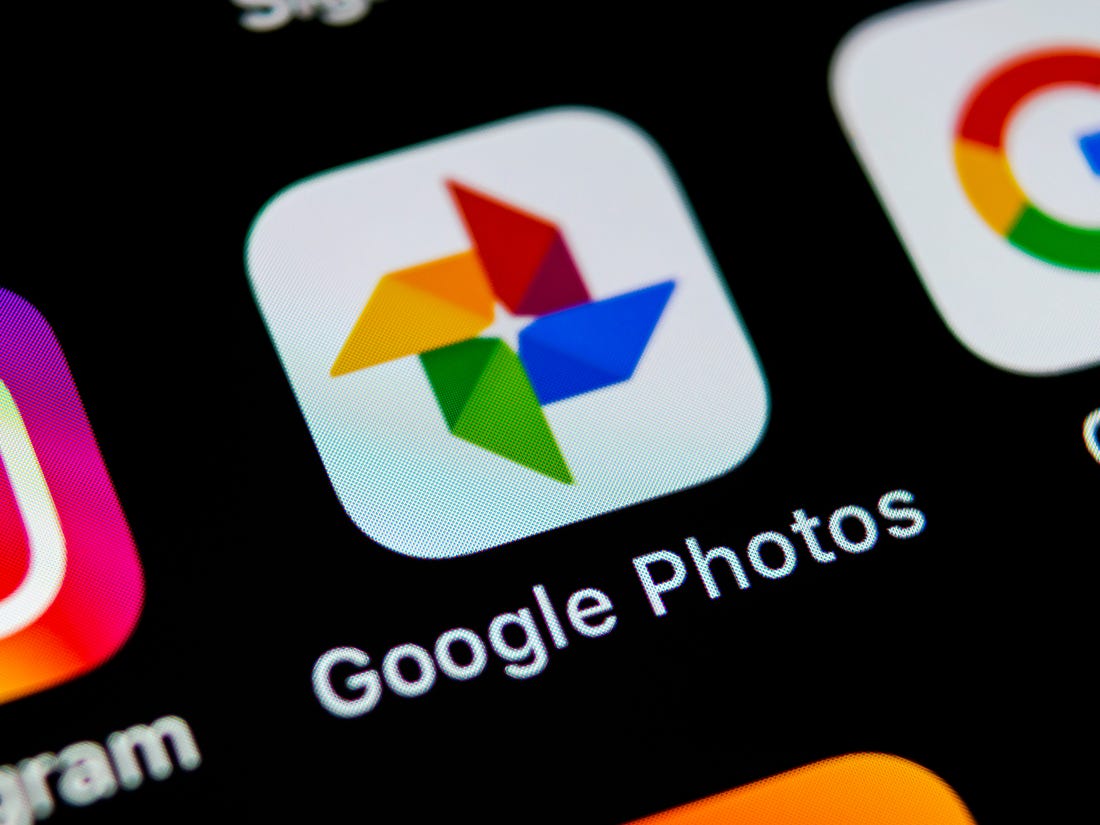عنوانهای این مطلب
گوگل فوتوز محصولی از گوگل است که به شما اجازه می دهد، عکس ها و فیلم های خود را در آن ذخیره کنید. این یکی از بهترین برنامه ها برای پشتیبان گرفتن از عکس ها و فیلم ها به شمار می شود. اگر از اندروید خام استفاده می کنید، می توانید از این برنامه به عنوان گالری پیش فرض استفاده کنید.
سرویس گوگل فوتوز، ۵ سال پیش توسط گوگل شروع به کار کرد. هدف اصلی این برنامه آن است که به کاربرانش، فضای ابری رایگان بدهد. کاربران می توانند داده های خود را (فقط فیلم و عکس) در آن ذخیره کنند و بعداً از آن استفاده کنند.
حداکثر وضوح فیلم ها 1080p و حداکثر وضوح عکس ها ۱۶ مگاپیکسل می تواند باشد. این سرویس دارای برنامه ای بر روی اندروید و iOS است. با استفاده از این برنامه می توانید به تماشای عکس های ذخیره شده خود بنشینید. کاربران می توانند عکس ها و فیلم های خود را در این فضای ابری ذخیره کنند و از هر دستگاهی به آن دسترسی داشته باشند.
چگونه عکس های گوگل فوتوز را در گالری گوشی ذخیره کنیم؟
گوگل فوتوز به شما اجازه می دهد که عکس ها و فیلم های خود را در گروه های مختلف دسته بندی کنید. حتی می تواند این کار را به طور خودکار بر اساس پرتره و منظره تصویر، انجام دهد. کاربران می توانند عکس ها و و فیلم ها را بر اساس مکان، مردم یا اشیاء جستجو کنند. این سرویس می تواند افراد با چهره یکسان را شناسایی کرده و در یک پوشه قرار دهد. به این بخش، دسته بندی مردم گفته می شود.
بخش دیگر، دسته بندی اماکن است. این فناوری از قابلیت جئوتگینگ استفاده می کند و حتی می تواند مکان را در عکس های قدیمی تشخیص دهد. بخش دیگر، دسته بندی اشیاء است. این بخش، عکس ها را بر اساس موضوعات مختلف دسته بندی می کند. از جمله سختمان ها، غذا، پوسترها، اسکرین شات ها و غیره. اگر خطایی رخ دهد، می توانید این دسته بندی ها را تغییر دهید یا حذف کنید.
این ها قابلیت های بسیار خوب و جذابی هستند. اما ما همیشه به اینترنت دسترسی نداریم.
شاید به اشتباه یک عکس را در گوشی خود پاک کنید تا کمی فضای آن آزاد شود. شاید هم بخواهید عکس ها یا فیلم ها را برای مواقعی که به اینترنت دسترسی ندارید، بر روی گوشی خود داشته باشید. این فرآیند آنچنان ساده نیست. در این مطلب قصد داریم به شما آموزش دهیم که چطور یک یا چند عکس را از گوگل فوتوز بر روی گوشی خود ذخیره کنید.
ذخیره کردن یک عکس از گوگل فوتوز بر روی گوشی
ذخیره کردن یک عکس در این برنامه، کار چندان سختی نیست.
- برنامه گوگل فوتوز را باز کنید و به عکسی بروید که می خواهید دانلود کنید.
- عکس را باز کنید
- روی علامت سه نقطه در قسمت راست صفحه بزنید.
- در این بخش یک گزینه می بینید به نام Save to the device. روی آن بزنید تا بر روی گوشی شما ذخیره شود.
ذخیره کردن چندین عکس از گوگل فوتوز بر روی گوشی
برای ذخیره کردن همزمان چندین عکس از گوگل فوتوز بر روی گوشی، به یک کامپیوتر نیاز خواهید داشت. چون چنین گزینه ای بر روی گوشی وجود ندارد.
- وارد وب سایت Google Photos از طریق مرورگر کامپیوتر خود شوید.
- حالا چند عکس را انتخاب کنید.
- یک علامت سه نقطه ای در سمت راست وجود دارد. روی آن بزنید تا گزینه دانلود را ببینید.
- روی گزینه دانلود بزنید تا همه آن عکس ها بر روی کامپیوتر شما ذخیره شود.